VPN клиенты – довольно популярная категория программ среди пользователей Интернет. При их использовании вы отправляете запросы к конечным ресурсам не через своего провайдера, а через виртуальный узел, который, как правило, располагается в другой стране. При этом обмен трафиком производится в зашифрованном виде. Такой принцип обмена данными позволяет решить две основные задачи – сохранить анонимность (ведь поставщик услуг получает информацию в зашифрованном виде) и обойти региональные блокировки ресурсов. Проще говоря – установить соединение с запрещенными на уровне провайдера сайтами.
Отметим, что при использовании специальных VPN-клиентов для Windows 7-10, XP, Vista подобным способом передается весь трафик, в том числе и данные, которые отправляются браузерами, торрент-клиентами и другими программами.
Некоторые сервисы предлагают проинсталлировать браузерный плагин. В таком случае через промежуточный узел транслируется лишь информация, инициатором обмена которой является web-обозреватель.
Что такое VPN и как он работает? [Объяснено]
При оценивании каждого сервиса мы учитывали три основных параметра:
- интерфейс – насколько удобен интерфейс клиента;
- функционал – какое количество возможностей предлагается сервисом;
- цена/качество – насколько обоснованной является цена за предлагаемые опции. В этой категории мы также принимали во внимание кроссплатформенность, функциональность бесплатной версии (при ее наличии), а также доступность скидок при покупке подписки на длительный период.
Детальнее ознакомиться с особенностями каждого сервиса вы можете в таблице.
| Hotspot Shield | Хорошая | 20+ | Не указано | Да | Да | Да | Отображение рекламного контента,ограничение скорости передачи трафика |
| ZenMate VPN | Хорошая | 20+ | 30+ | Да | Да | Да | Ограничено количество доступных серверов и скорость передачи данных |
| Betternet | Хорошая | 10+ | 15+ | Да | Да | Нет | Ограничение по скорости соединения |
| Opera | Средняя | 1 | 1 | Да | Да | Да | Нет |
| CyberGhost | Хорошая | 20+ | 100+ | Да | Да | Да | Более низкая скорость доступа |
| Avira Phantom VPN | Хорошая | 20+ | 25+ | Да | Да | Нет | Доступность только медленного сервера, ограничение по трафику 500 Мб |
| Private Tunnel VPN | Хорошая | 15+ | 10+ | Нет | Да | Нет | Пробный период — 200 Мб на 7 дней |
| TunnelBear | Хорошая | 15+ | Не указано | Да | Да | Нет | 500 Мб трафика ежемесячно |
| Trust.Zone | Средняя | 25+ | 128+ | Нет | Нет | Нет | Можно передать 1 Гб данных в течение 3-х дней с момента регистрации |
| OpenVPN | Зависит от провайдера | Зависит от настроек | Зависит от настроек | Да | Нет | Да | Нет |
Бесплатные VPN-сервисы с ограниченным объемом трафика
Начнем обзор с клиентов, которые никак не лимитируют объем трафика в бесплатной версии в течение любого временного периода. Однако, они могут содержать другие лимиты по другим параметрам – скорость доступа, функциональность, присутствие рекламных модулей.
Источник: www.softhome.ru
VPN – что это такое? — Описание и настройка сервера
На сегодняшний день было бы полезно рассмотреть несколько вопросов, связанных с VPN – что это, каковы его особенности и как он настраивается.
Дело в том, что многие сегодня не знают ничего об этой технологии, хотя сейчас такое знание может оказаться весьма полезным.

Содержание:
- Основные сведения
- Немного о структуре
- Классификация VPN
- Настройка виртуальной сети
- Настройка на Android
Даже если смотреть с меркантильной точки зрения, то настройка VPN стоит очень хороших денег.
Поэтому было бы хорошо простым языком объяснить, что вообще такое VPN и как можно настроить эту технологию на Windows 7 и Windows 10, самых популярных на данный момент операционных системах.
Основные сведения
Вообще, VPN расшифровывается как Virtual Private Network, то есть виртуальная частная сеть.
Если сказать просто, это технология, которая позволяет создать локальную сеть, но не с применением физических устройств, таких как коммутаторы и маршрутизаторы, а ресурсами интернета.
Фактически, VPN создает одну локальную сеть поверх другой.
На сайте Microsoft можно найти ту картинку, которая показана на рисунке №1. Там наглядно можно видеть, что имеется в виду во фразе «создает одну локальную сеть поверх другой».
На практике все происходит именно так.

№1. Структура создания Virtual Private Network
На этом рисунке можно видеть устройства в виде компьютеров. Облако подразумевает общую или публичную сеть, чаще всего это и есть самый обычный интернет.
Два сервера соединены между собой именно при помощи VPN.
При этом эти устройства соединяются между собой еще и физически. Но на практике это вовсе не обязательно.
Именно для этого и нужна рассматриваемая технология – чтобы не использовать кабели и устройства, а обойтись обычными технологиями, которые передают информацию.
Да, в них тоже нужны кабели, но для устройства конкретной VPN они не требуются.
Справка: Локальная сеть – это объединение нескольких устройств в одну сеть, что позволяет им использовать ресурсы друг друга.
Как говорилось выше, в физических локальных сетях устройства между собой соединяются при помощи оптических кабелей, витых пар, радиоканалов, а также Wi-Fi, Bluetooth, GPRS, а также всевозможные устройства, такие как маршрутизаторы.
Так вот, в виртуальных сетях вместо всего этого используется самое обычное интернет-соединение.
Разумеется, доступ различным устройствам не предоставляется просто так, там есть свои уровни идентификации, которые направлены на то, чтобы «не пускать чужих» в ту или иную VPN сеть.
А теперь поговорим более подробно о том, как происходит соединение в Virtual Private Network.
Немного о структуре
В структуре VPN есть две части: внутренняя и внешняя.
Каждый отдельный компьютер подключается одновременно к обеим этим частям. Делается это при помощи сервера.
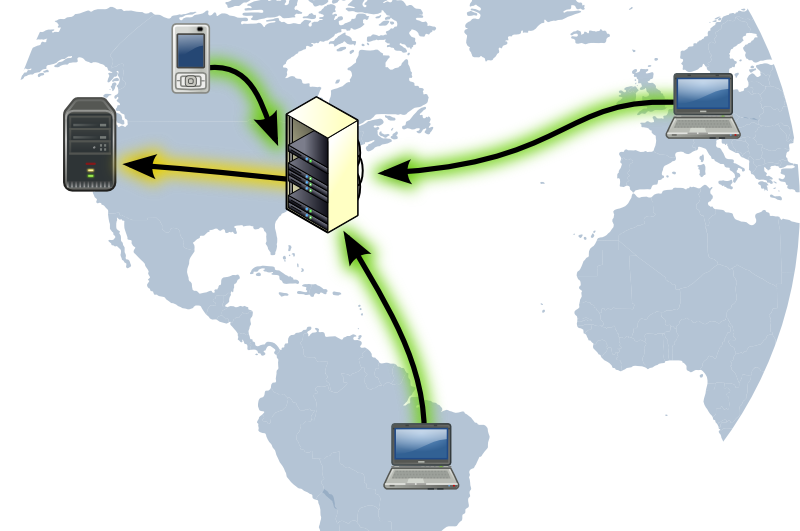
Сервер в данном случае выполняет роль такого себе фейсконтроля на входе в клуб. Он определяет, кто заходит в виртуальную сеть, а кто идет искать счастья где-то еще.
Компьютер, который подключается к VPN, должен иметь с собой данные для аутентификации, то есть какой-то одноразовый пароль, смарт-карту или другое средство, которое позволит пройти данную процедуру.
Для нас это не особо важно, важно, что вообще есть процесс аутентификации.
На сегодняшний день специалисты различных крупных компаний разрабатывают новые способы аутентификации.
Если вернуться к тому же примеру с фейсконтролем на входе в клуб, то человек, который приходит в клуб, должен знать:
- Во-первых, свое имя, что позволит ему пройти процесс идентификации;
- Во-вторых, ему нужно знать, к примеру, одноразовый пароль, который нужен для прохождения авторизации.
Точно таким же образом, компьютер, который приходит и желает присоединиться к одной из сетей VPN, «несет» с собой свое имя со средством авторизации.
Сервер же заносит в свою базу данных вышеуказанную информацию, в частности, имя подключаемого компьютера.
В дальнейшем «фейсконтроль» уже не будет требовать от пришедшего «клиента» его данные.
В принципе, теперь должно быть понятно, каким образом работают сети VPN и что они собой представляют.
На самом же деле в практическом применении все намного сложнее и, если вы захотите стать специалистов по сетям, нужно будет знать еще довольно много информации.
В частности, эта информация касается разновидностей VPN.
Классификация VPN
Полная классификация данного вида технологий показана на рисунке №2.
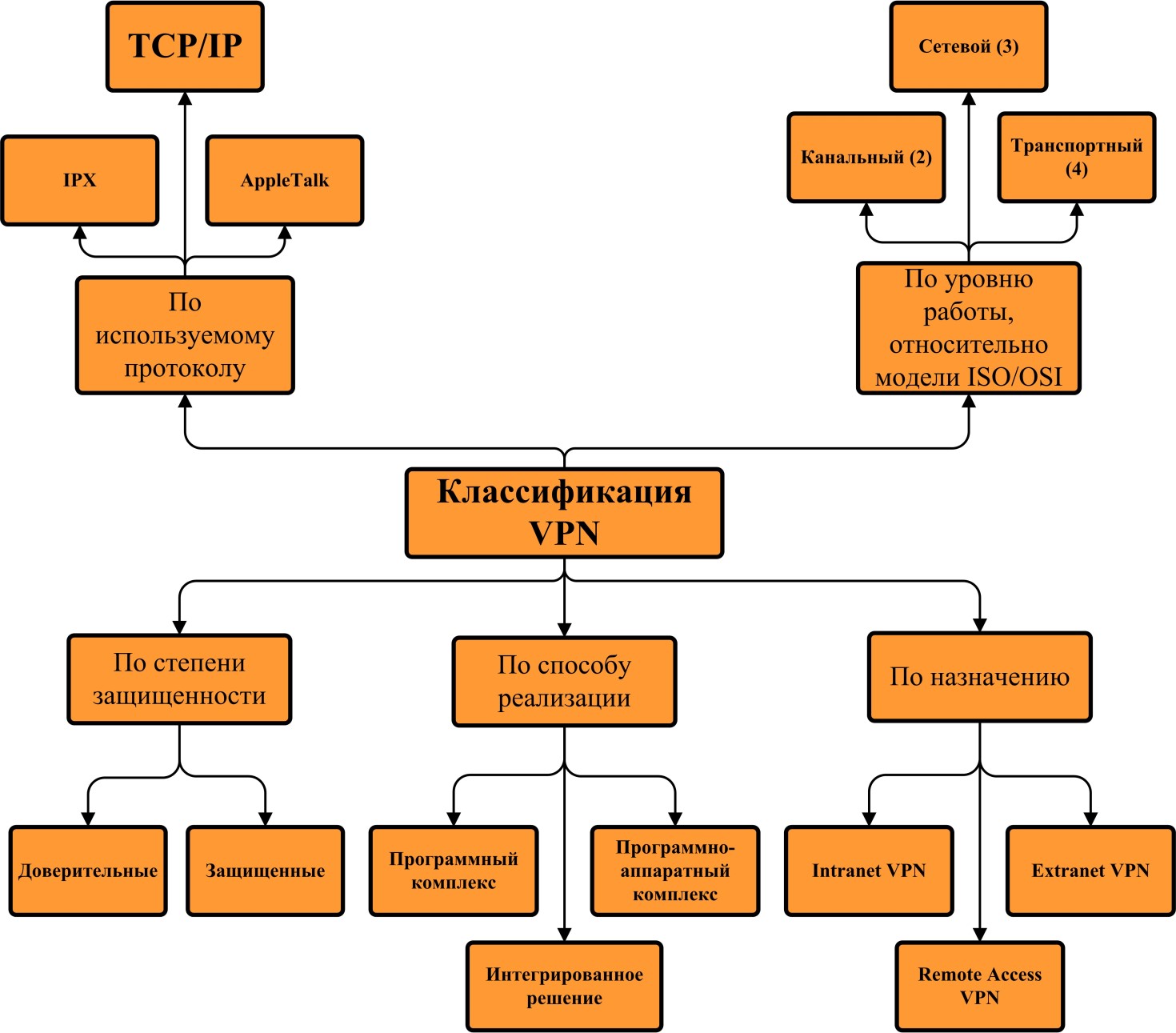
№2. Классификация виртуальных частных сетей
А теперь разберем каждый вид классификаций более подробно.
Критериями классификации являются:
- Степень защиты. По этому критерию существуют такие сети:
- Полностью защищенные – основываются на изначально защищенных сетях;
- «Доверительно» защищенные – меньшая степень защищенности, используются когда «родительская» сеть обладает достаточной степенью надежности.
- Способ реализации. По данному критерию выделяют следующие виды сетей:
- Аппаратными средствами, то есть с помощью реальных устройств (данный вид все-таки немного отходит от канонов классической виртуальной сети, которая не использует всяческие устройства);
- Программными средствами;
- Комбинированный способ.
- Назначение. В рамках этого критерия есть следующие виды VPN:
- Intranet – чаще всего применяется в компаниях, где объединяются несколько филиалов;
- Extranet – применяется для организации сетей, где есть не только внутрикорпоративные участники, а и клиенты;
- Remote Access – используется для организации сетей, в которых присутствуют удаленные филиалы (чаще всего в этих филиалах работает один человек на удаленной основе).
- По протоколу. Хотя возможна реализация VPN при помощи таких протоколов, как IPX и AppleTalk, на практике используется только TCP/IP. Причина очень простая – именно этот протокол повсеместно применяется в сетях интернет и смысла «изобретать велосипед» разработчики просто не видят.
- По уровню работы. Здесь все соответствует классической модели OSI, но VPN работает только на канальном (передача информации по каналам), сетевом (обеспечение соединения) и транспортном (обеспечение передачи данных) уровнях.
Разумеется, на практике одна сеть воплощает в себе сразу несколько классификационных признаков.
Теперь перейдем непосредственно к тому, как настроить VPN сеть при помощи самого обычного компьютера.
Настройка виртуальной сети
Для начала поймем, как это делается на Windows 7.
На этой операционной системе настройка происходит при помощи следующих сравнительно простых шагов:
- Открываем «Центр управления сетями и общим доступом». Для этого следует нажать в панели быстрого доступа на значке соединения с сетью правой кнопкой мыши и в выпадающем меню выбрать соответствующий пункт.

№3. Выпадающее меню в Windows 7
- Стоит сказать, что пиктограмма соединения с сетью может иметь не такой вид, как показано на рисунке №3. Она также может иметь такой вид, который можно видеть на рисунке №4.

№4. Значок соединения с сетью в панели быстрого доступа
- В открывшемся окне необходимо нажать на пункт под названием «Насртойка нового подключения или сети» (выделен на рисунке №5).

№5. «Центр управления сетями и общим доступом»
- В открывшемся окне нужно выбрать пункт «Подключение к рабочему месту» и нажать кнопку «Далее» (выделены на рисунке №6).
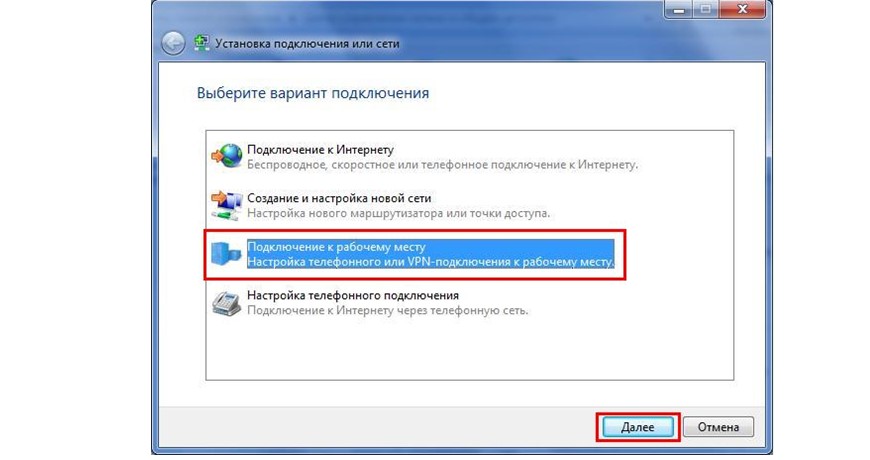
№6. Окно создания нового подключения или сети
- Если какие-либо VPN соединения уже есть на данном компьютере, появится окно, показанное на рисунке №7. В нем нужно выбрать пункт «Нет, создать новое подключение» и снова-таки нажать кнопку «Далее».
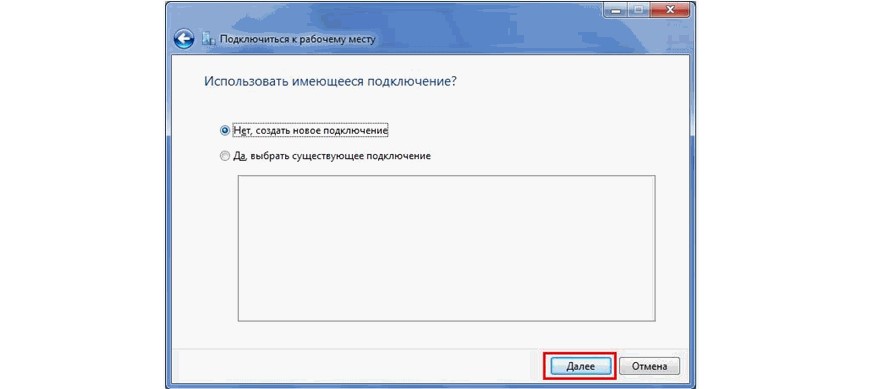
№7. Меню выбора существующего подключения при создании VPN сети
- В появившемся окне следует нажать на пункт «Использовать мое подключение к интернету (VPN)». Здесь нет кнопки «Далее». В этом нет ничего страшного.
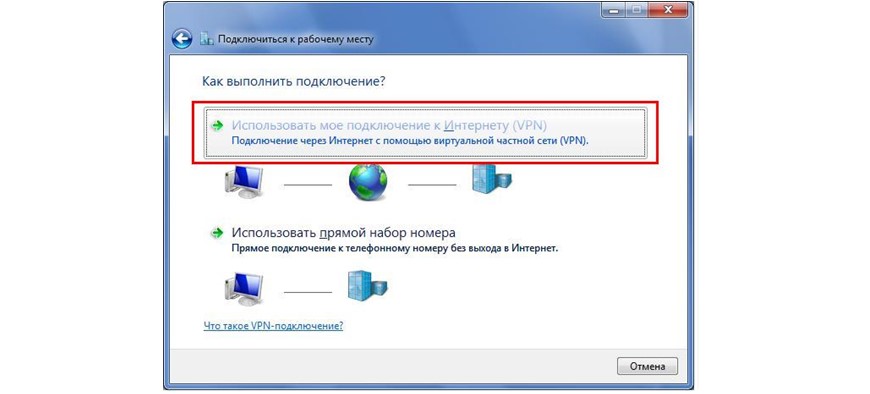
№8. Меню подключения к рабочему месту
- Теперь нужно будет ввести адрес и имя VPN сети. Как подсказывает само окно создания подключения в Windows 7, его можно узнать у сетевого администратора.
Если вы присоединяетесь к какой-то существующей сети, необходимо узнать у администратора эти данные. Обычно это не составляет никакого труда.
Вводятся они в те поля, которые выделены на рисунке №9.
- В том же окне нужно поставить галочку напротив надписи «Не подключаться сейчас…», после чего нажать кнопку «Далее».
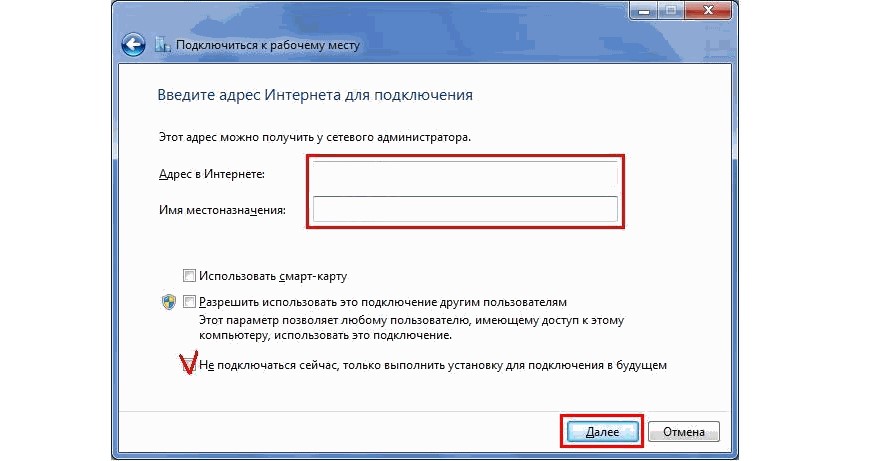
№9. Окно ввода данных VPN сети
- Теперь останется только ввести логин и пароль от соответствующей сети. Поля для этого выделена на рисунке №10.
Если происходит первое соединение с сетью, придется создать эти данные, после чего сервер проверит их и в случае соответствия «пустит» в сеть, и вы сможете сразу же ей пользоваться.
Если же соединение происходит уже не в первый раз, сервер не будет проверять их, а сразу «пустит» в сеть.
- После ввода соответствующих данных останется просто нажать кнопку «Подключить».

№10. Окно ввода логина и пароля при подключении к VPN сети
- Далее появится окно, в котором будет фигурировать предложение подключиться к подключенной сети прямо сейчас. Но лучше все-таки закрыть это окно путем нажатия на соответствующую кнопку, выделенную на рисунке №11.

№11. Окно с предложением подключится прямо сейчас к VPN сети
Теперь настройка закончена и осталось только подключиться к созданной сети. Для этого необходимо снова зайти в «Центр управления сетями и общим доступом».
- В открывшемся окне следует выбрать пункт «Подключиться к сети», выделенный на рисунке №12.
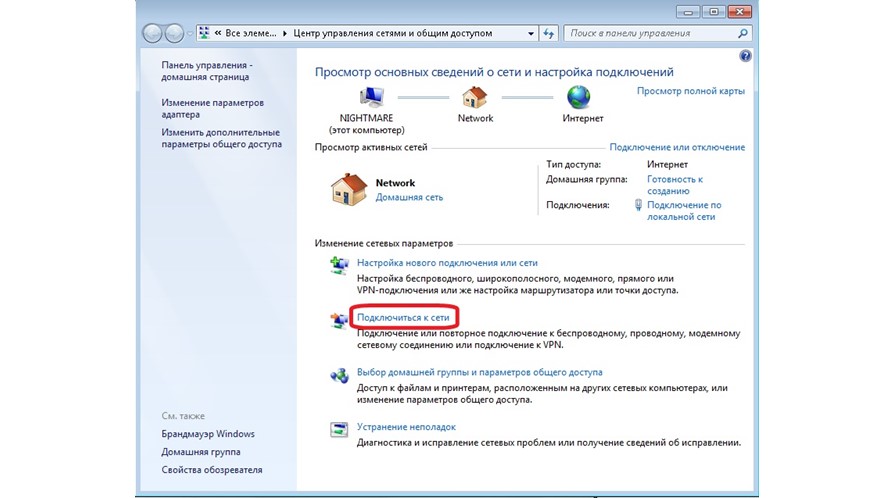
№12. «Центр управления сетями и общим доступом»
Далее откроется стандартное окно выбора подключения к сети. Его внешний вид показан на рисунке №12.
- В нем останется выбрать созданное подключение и нажать выделенную на том же рисунке кнопку.
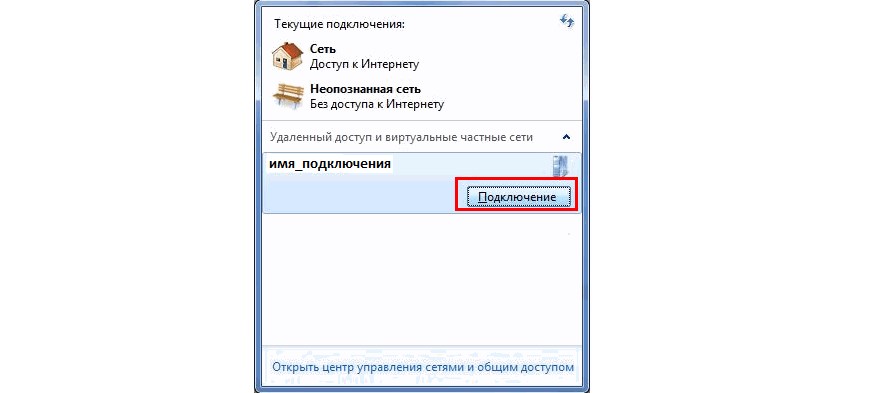
№13. Окно выбора подключения к сети
Итак, как настроить VPN подключение на Windows 7 нам уже известно.
Что касается Windows 10, там алгоритм действий практически тот же самый. Отличаться могут только некоторые элементы интерфейса и пути доступа к ним.
К примеру, «Центр управления сетями и общим доступом» выглядит практически так же, как и в Windows 7.
Более того, там есть очень похожий пункт под названием «Создание и настройка нового подключения или сети».
В дальнейшем действия по настройке практически те же самые, только интерфейс будет несколько отличаться.
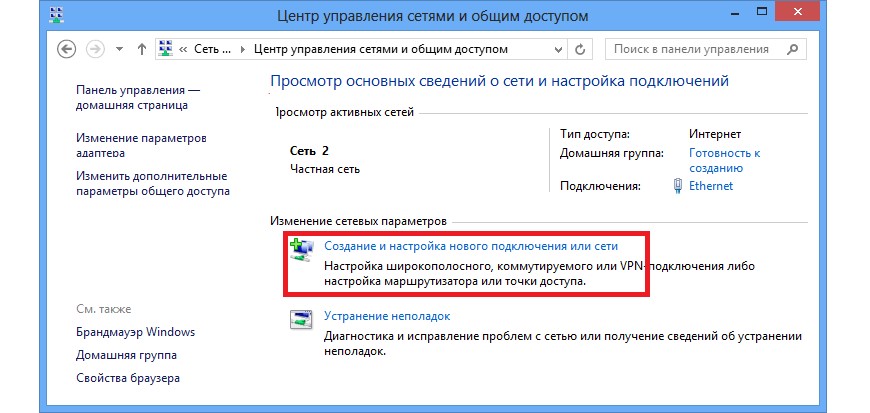
№14. «Центр управления сетями и общим доступом» в Windows 10
Неудобства могут быть лишь у тех пользователей Windows 10, которые пользуются не так называемым классическим видом, а представлением «Панель управления – домашняя страница», нужно будет сначала перейти в раздел «Сеть и интернет», а затем выбрать пункт «Просмотр состояния сети и задач».
Далее появится то же самое окно, которое показано на рисунке №14.
В любом случае, абсолютно ничего сложного в процедуре настройки нет и быть не может. Интересно, что VPN соединение можно использовать даже на устройствах Android.
Как это делается, рассмотрим далее.
Настройка на Android
Для выполнения данной операции следует скачать и установить бесплатный инструмент под названием SuperVPN Free VPN Client.
Официальная страница данной программы и одновременно страница скачивания выглядит следующим образом: supervpn-free-vpn-client.ru.uptodown.com/android.
Там есть одна большая кнопка «Скачать» — перепутать ее с чем-то другим просто невозможно.
Этот бесплатный инструмент позволяет за считаные секунды находить доступные VPN сети и подключаться к ним.
Само окно программы выглядит предельно просто и показано на рисунке №15.
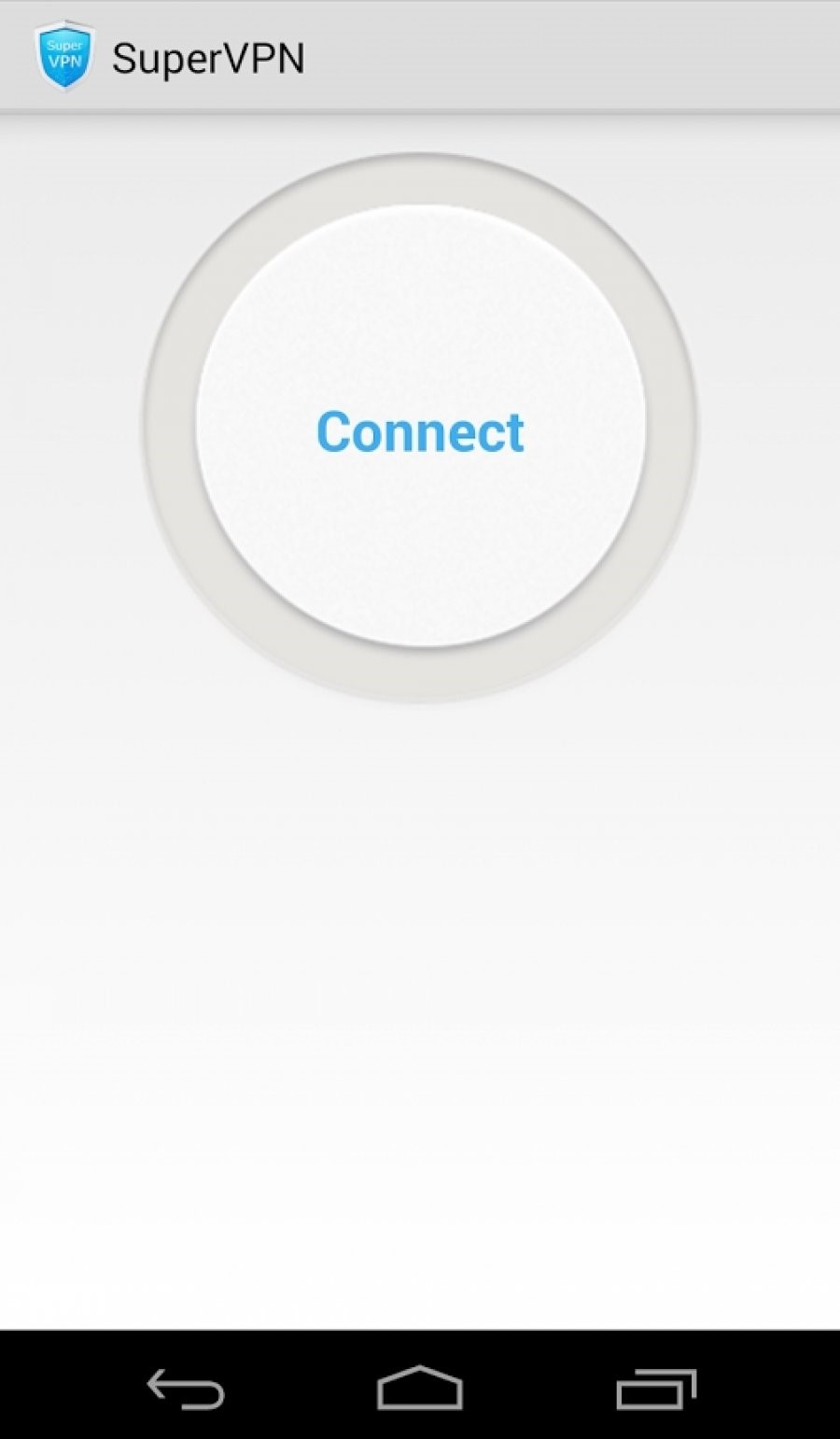
№15. Окно программы SuperVPN Free VPN Client
Соответственно, простым нажатием на большую кнопку «Connect» произойдет поиск доступных сетей и соединение с ними.
Что же касается настройки VPN подключения на Android, то делается это стандартными средствами, безо всяких дополнительных программ.
Инструкция по созданию VPN подключения на Android показана в видеоролике ниже.
Установить Впн Клиент для Андроид
VPN – что это такое? — Описание и настройка сервера
Источник: geek-nose.com
Загрузите лучший VPN-клиент и защитите свои данные
На самом базовом уровне VPN-клиент — это приложение, которое шифрует ваше соединение и перенаправляет интернет-трафик через защищенный VPN-сервер, не позволяя никому отслеживать ваши действия в сети. У провайдеров VPN-сервисов часто есть собственное программное обеспечение для VPN-клиента. Оно позволяет легко получать доступ к VPN-серверам провайдера и предлагает расширенные функции безопасности (например, Threat Protection).
Как работает VPN-клиент?
С помощью VPN-протоколов VPN-клиент создает зашифрованный «туннель» между вашим устройством и выбранным VPN-сервером. С этого момента весь онлайн-трафик между вами и VPN-сервером начинает шифроваться и надежно защищаться от посторонних. Получив зашифрованные данные, VPN-сервер расшифровывает их и безопасно передает в нужное место (например, на веб-сайт).
Типы VPN-клиентов
Существует три основных типа VPN-клиентов: встроенные в систему, предлагаемые разработчиками VPN-протоколов и предлагаемые VPN-провайдерами.
Встроенные в систему (нативные)
Некоторые операционные системы предлагают встроенные VPN-клиенты, позволяющие пользователям устанавливать VPN-соединение без привлечения третьих лиц. Эта опция доступна на многих компьютерах с Windows, macOS и Linux, а также на многих устройствах Android.
Предлагаемые разработчиками VPN-протоколов
Некоторые разработчики VPN-протоколов (например, OpenVPN и SoftEther) создали собственные VPN-клиенты. Они не привязаны ни к какому VPN-провайдеру, но обычно поддерживают только VPN-соединение, использующее собственный VPN-протокол разработчика.
У большинства VPN-провайдеров есть собственные приложения для VPN-клиента. Эти VPN-клиенты настроены на подключение к серверам провайдера и позволяют свободно выбирать между несколькими VPN-протоколами. Кроме того, обычно они также предлагают дополнительные функции безопасности (например, Threat Protection или Meshnet от NordVPN).
Технические требования к VPN-клиентам
Узнайте, что необходимо для бесперебойной работы NordVPN на ваших устройствах.
Требования к VPN-клиенту для Windows
Приложение: Windows 7 Service Pack 1, Windows 8.1, Windows 10 (версия 1607+), Windows 11.
Руководство по использованию клиента OpenVPN (самая последняя версия): Windows 7, Windows 7 Service Pack 1, Windows 8, Windows 8.1, Windows 10 (версия 1507+), Windows 11.
Руководство по OpenVPN (более старая версия): Windows XP, Windows Vista.
Руководство по использованию IKEv2: Windows 7, Windows 7 Service Pack 1, Windows 8, Windows 8.1, Windows 10 (версия 1507+), Windows 11.
Не поддерживается: все версии старше Windows XP.
Требования к VPN-клиенту для macOS
macOS 10.15+;
Руководство по macOS: macOS 10.5+;
Не поддерживаются: все версии старше macOS 10.5.
Требования для VPN-клиента на Linux
Поддерживаемые архитектуры: aarch64, armv5, armv7, i386 и x86_64;
Минимальная версия ядра: 3.7.0 для aarch64, 3.2.0 для других архитектур;
Обязательные зависимости: procps, iproute2 / iproute, iptables, xsltproc, systemd.
Требования для VPN-клиента на iOS
Приложение: iOS 11+;
Клиент OpenVPN и руководство по IKEv2: iOS 9+;
Не поддерживается: все версии старше iOS 9.
Требования для VPN-клиента на Android
Приложение: Android 6+;
Руководство по клиенту OpenVPN: Android 4.1+;
Руководство по IKEv2: Android 4.0.3+;
Не поддерживается: все версии старше Android 4.0.3.
Сравнение бесплатного и платного VPN-клиентов
В Интернете доступно множество бесплатных VPN-сервисов — так зачем выбирать платный?
Большинство людей прибегают к VPN, потому что хотят защитить свою конфиденциальность в сети. К сожалению, использование бесплатного VPN может привести к совершенно противоположному результату. Провайдеры бесплатных VPN тоже должны зарабатывать. И иногда они делают это, продавая данные клиентов или используя их устройства в качестве выходных узлов для пользователей, которые платят за VPN. Кроме того, из-за большой нагрузки и небольшой сети серверов бесплатные VPN-сервисы часто бывают нестабильны и могут прервать ваше соединение в любой момент.
Провайдеры платных VPN, такие как NordVPN, предлагают и скорость, и безопасность. С тысячами серверов во всех уголках мира вы всегда найдете сервер поблизости — поэтому вы гарантированно получаете наилучшую скорость. Платные VPN-клиенты также безопаснее, когда речь идет о вашей конфиденциальности. Благодаря надежным алгоритмам шифрования и таким дополнительным функциям, как автоматическое подключение и Kill Switch, NordVPN обеспечивает круглосуточную защиту ваших данных.
Преимущества VPN-клиента
Шифрование
Аутентифика-
ция
Раздельное туннелирование
Сертификация
Сеть более чем из 5600 серверов в разных странах ( 60 ) означает, что вы всегда найдете сервер поблизости. Чем больше серверов, тем выше скорость и стабильнее подключение, где бы вы ни находились. А благодаря нашему революционному VPN-протоколу NordLynx мы гарантируем лучшую скорость VPN на рынке.
Для защиты ваших данных NordVPN использует алгоритм шифрования AES. Насколько он надежный? Никакая известная практическая атака не может взломать этот алгоритм. NordVPN использует AES с 256-битными ключами. Это значит, что существует 2^256 возможных комбинаций — идеальный вариант для безопасного удаленного доступа к конфиденциальной информации.
Для защиты Nord Account можно использовать многофакторную аутентификацию. Добавьте дополнительный уровень защиты к своему аккаунту, и никто не получит к нему доступ без вашего разрешения. NordVPN поддерживает как приложения для аутентификации, так и физические ключи безопасности.
Не хотите шифровать весь трафик? Воспользуйтесь раздельным туннелированием, исключив конкретные приложения и URL-адреса из VPN-туннеля. Так вы сможете получать к ним доступ с помощью реального IP-адреса, защищая при этом все другие действия в Интернете.
Независимый институт ИТ-безопасности AV-TEST сравнил скорости лучших VPN-сервисов. И каков результат? NordVPN — самый быстрый VPN на рынке. И мы можем это доказать.
Нужно ли настраивать VPN вручную?
Ручная настройка соединения OpenVPN с открытым исходным кодом на вашем устройстве может иметь несколько преимуществ. Например, расширенные опции позволят вам произвести настройку в соответствии с вашими потребностями.
Итак, с чего начать? Загрузите файлы конфигурации OpenVPN и следуйте нашим инструкциям по его настройке на своих устройствах.
Возникли проблемы с ручной настройкой? Обратитесь за помощью в нашу службу поддержки!
Решения VPN для бизнеса
Ищете решения VPN для бизнеса? Вы в правильном месте. Самый быстрый и надежный в мире VPN-сервис теперь предлагает VPN-услуги для организаций.
Оцените NordLayer — простой в использовании инструмент кибербезопасности, обеспечивающий безопасный удаленный доступ для всех пользователей вашей сети.
Лучшее соотношение цены и качества
Выберите подписку NordVPN, отвечающую вашим потребностям в цифровой безопасности.
Часто задаваемые вопросы
Где найти обновления для сервиса NordVPN?
Последние новости от команды разработчиков вы найдете в разделе блога под названием «Обновления сервиса». Ищете информацию по конкретной ОС? Смотрите специальные примечания к версии:
- Примечания к версии Windows
- Примечания к версии Mac
- Примечания к версии iOS
- Примечания к версии Linux
- Примечания к версии Android
Источник: nordvpn.com